Zotavení po havárii ATA
Platí pro: Advanced Threat Analytics verze 1.9
Tento článek popisuje, jak rychle obnovit funkce ATA Center a obnovit funkce ATA, když dojde ke ztrátě funkcí ATA Center, ale komponenty ATA Gateway stále fungují.
Poznámka:
Popsaný proces neobnoví dříve zjištěné podezřelé aktivity, ale vrátí ATA Center úplné funkce. Kromě toho se restartuje doba výuky potřebná pro některé detekce chování, ale většina detekce, kterou ATA nabízí, je funkční po obnovení ATA Center.
Zálohování konfigurace ATA Center
Konfigurace ATA Center se zálohuje do souboru každých 4 hodin. Vyhledejte nejnovější záložní kopii konfigurace ATA Center a uložte ji do samostatného počítače. Úplné vysvětlení toho, jak tyto soubory najít, najdete v tématu Export a import konfigurace ATA.
Exportujte certifikát ATA Center.
- Ve správci certifikátů přejděte na Certifikáty (místní počítač) ->Personal ->Certificates a vyberte ATA Center.
- Klikněte pravým tlačítkem na ATA Center a vyberte Všechny úkoly následované exportem.
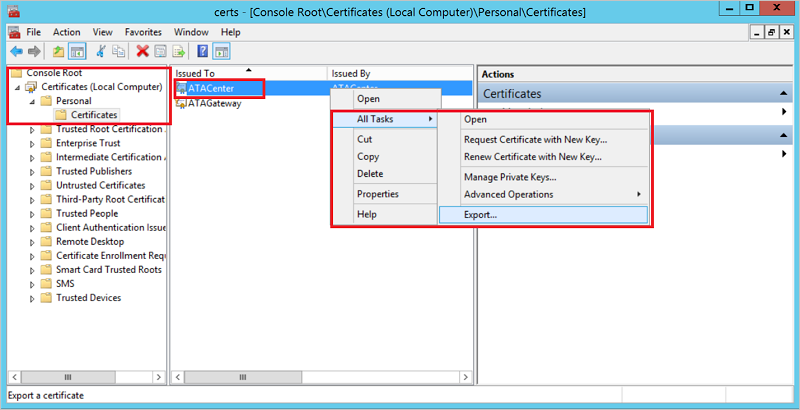
- Postupujte podle pokynů k exportu certifikátu a nezapomeňte také exportovat privátní klíč.
- Zálohujte exportovaný soubor certifikátu na samostatném počítači.
Poznámka:
Pokud privátní klíč nemůžete exportovat, musíte vytvořit nový certifikát a nasadit ho do ATA, jak je popsáno v části Změna certifikátu ATA Center, a pak ho exportovat.
Obnovení ATA Center
- Vytvořte nový počítač s Windows Serverem se stejnou IP adresou a názvem počítače jako předchozí počítač ATA Center.
- Naimportujte certifikát, který jste zálohovali dříve, na nový server.
- Podle pokynů nasaďte ATA Center na nově vytvořený Windows Server. AtA Gateway není potřeba nasazovat znovu. Po zobrazení výzvy k zadání certifikátu zadejte certifikát, který jste exportovali při zálohování konfigurace ATA Center.
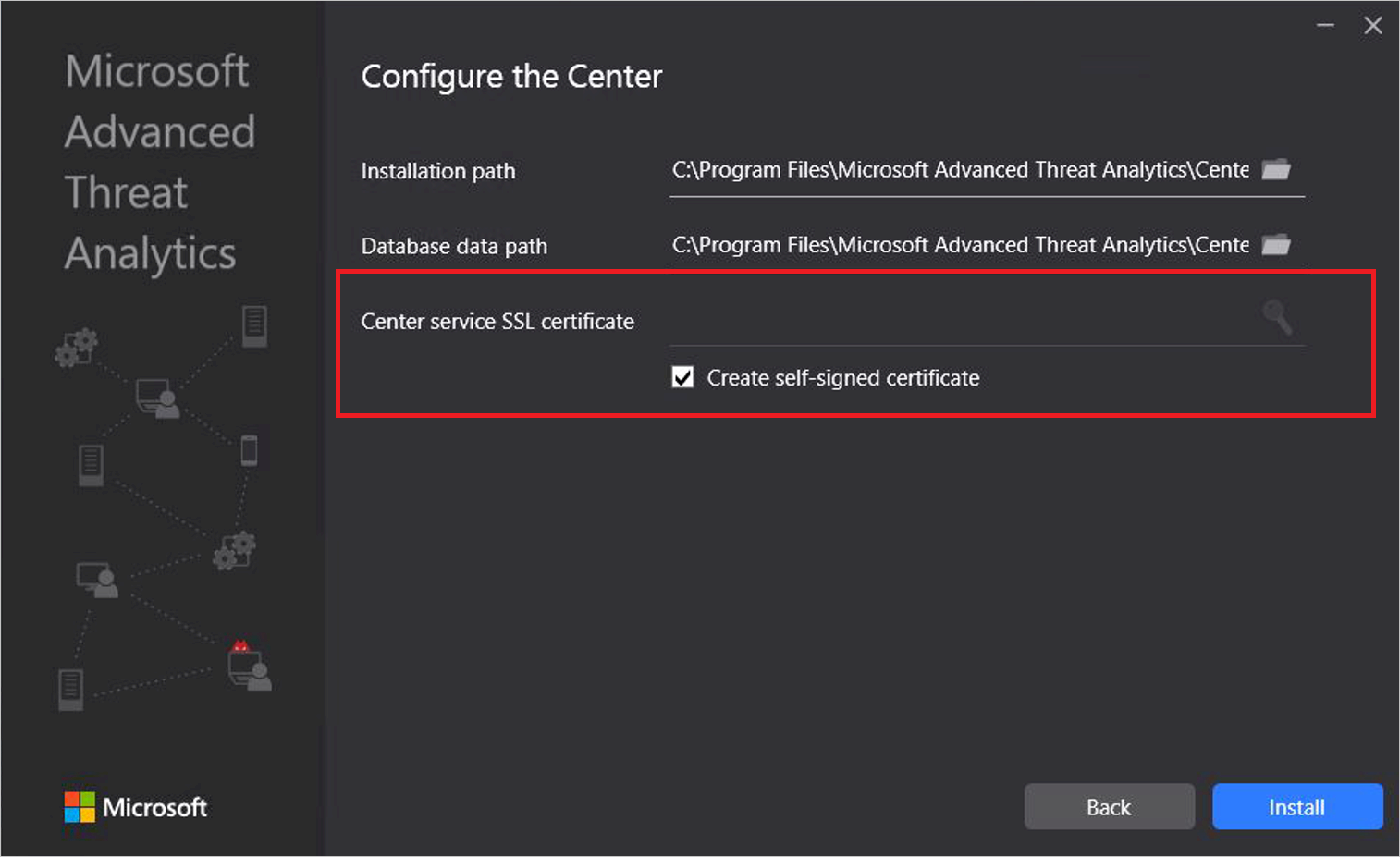
- Zastavte službu ATA Center.
- Import zálohované konfigurace ATA Center:
- Odeberte z MongoDB výchozí dokument systémového profilu ATA Center:
- Přejděte na C:\Program Files\Microsoft Advanced Threat Analytics\Center\MongoDB\bin.
- Spusťte příkaz
mongo.exe ATA. - Spuštěním tohoto příkazu odeberte výchozí systémový profil:
db.SystemProfile.remove({}) - Nechte prostředí Mongo shell a vraťte se do příkazového řádku zadáním:
exit
- Spusťte příkaz:
mongoimport.exe --db ATA --collection SystemProfile --file "<SystemProfile.json backup file>" --upsertPomocí záložního souboru z kroku 1. Úplné vysvětlení toho, jak vyhledat a importovat záložní soubory, najdete v tématu Export a import konfigurace ATA. - Spusťte službu ATA Center.
- Otevřete konzolu ATA. Na kartě Konfigurace/Brány by se měly zobrazit všechny komponenty ATA Gateway propojené.
- Nezapomeňte definovat uživatele adresářových služeb a zvolit synchronizátor řadiče domény.
- Odeberte z MongoDB výchozí dokument systémového profilu ATA Center: